Instrucciones detalladas para instalar y eliminar discordia

- 1066
- 258
- Eva Caldera
El siglo XXI se llama la era de las redes sociales. De hecho, millones de usuarios reemplazan la televisión y los periódicos, lo que le permite aprender las noticias mucho más rápido. Pero los usuarios prefieren comunicarse entre sí a través de mensajeros, como Skype o Telegram, que ocupan mucho menos RAM y le permiten comunicarse con su voz y a través de la comunicación de video.

La utilidad de discordia a este respecto es aún mejor: prácticamente no consume recursos, lo que lo hace muy rápido. Desafortunadamente, pocos saben sobre ella. La razón es simple: el programa está destinado a jugadores para quienes la comunicación en vivo no es menos importante que el juego en sí. Los principiantes pueden tener dificultades para instalar las "pantorrillas", por lo que nuestra tarea es iluminar todas las piedras submarinas de este proceso, así como la aplicación de la aplicación sin afectar el proceso de configuración.
Manual de instalación de Discord
La instalación del programa es un procedimiento simple, pero los usuarios inexpertos a menudo tienen preguntas debido al hecho de que hay una versión de navegador de un programa que no requiere el procedimiento de instalación y, en general, descarga un disco duro. Pero no lo consideraremos, ya que cada jugador de autoexpectación prefiere usar una opción de escritorio clásica que funcione mucho más estable e independiente de la carga en el servidor en el que se encuentra la versión del navegador. Especialmente cuando considera que la discordia en comparación con Skype prácticamente no usa recursos de computadora, computadora portátil o teléfono inteligente. Hoy en día, la aplicación tiene una interfaz multilingüe, puede conectar el ruso (en total, el programa admite 18 idiomas), por lo que no debe haber problemas con el uso.
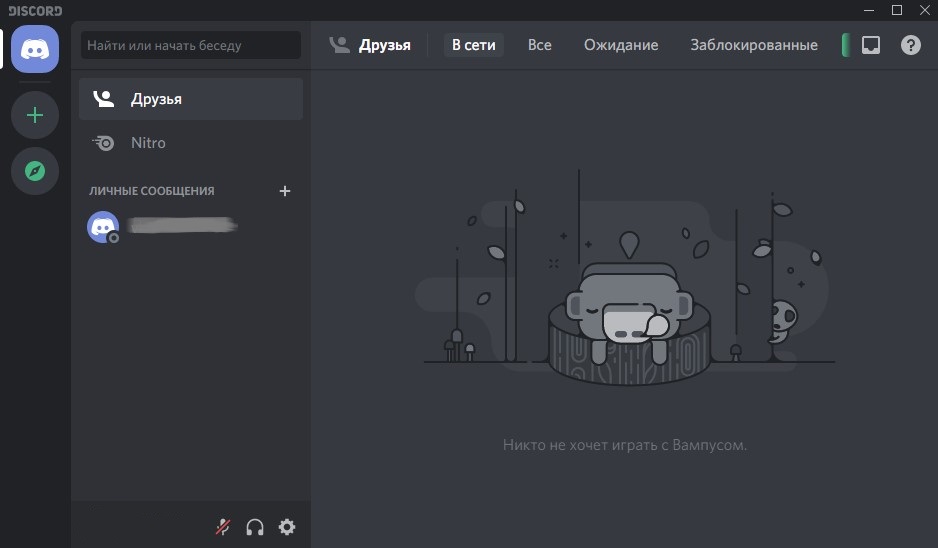
Además de los términos multilingües, la utilidad se jacta de multifacética: puede funcionar en todo el sistema operativo de escritorio, incluido Linux, pero también hay opciones para iOS y Android.
Primero, considere el procedimiento de instalación para todas las plataformas populares y luego proporcione instrucciones para reinstalar la utilidad, ya que tal necesidad ocurre a menudo, y este procedimiento es mucho más complicado que la instalación inicial.
Cómo instalar un programa de discordia en una computadora en Windows
Entonces, vamos al sitio web oficial de la utilidad (https: // discordapp.Com), en la parte superior de la página principal vemos el botón "Descargar para ...". Elija una opción para Windows (se encuentra de forma predeterminada si pasó de una computadora en la que se encuentra Windows).
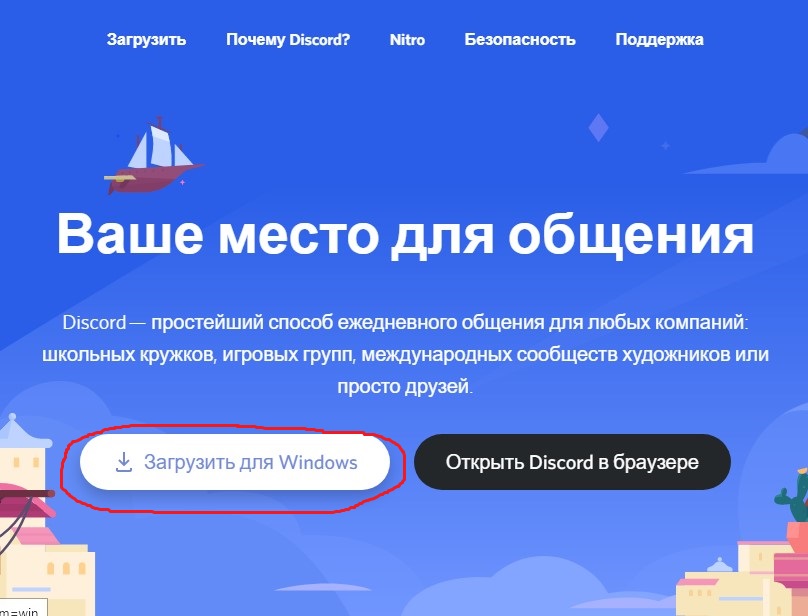
Después de descargar, inicie el archivo de instalación de DiscordSetup.EXE. El programa se instalará automáticamente: no se debe realizar ninguna acción y confirmación.
Después de comenzar la utilidad, deberá crear una cuenta de cuenta, pero esto ya no está incluido en nuestras tareas.
Las instrucciones para instalar una discordia en Windows 7/8/10 y las versiones anteriores son absolutamente idénticas.
Instrucciones para instalar Discord en MacOS
Hacemos lo mismo: si fue al sitio desde el sistema operativo de Apple, habrá automáticamente un enlace a la aplicación diseñada para macOS. Queda hacer clic en el botón, espere la finalización de la descarga y haga clic en el archivo de instalación de Discord.Dmg. Luego, de la manera habitual, el mouse mueve la imagen a la izquierda a lo largo de la flecha hacia la región derecha. Después de completar el movimiento del archivo, queda por ir a la carpeta "Programa", encontrar Discord allí y abrirlo.
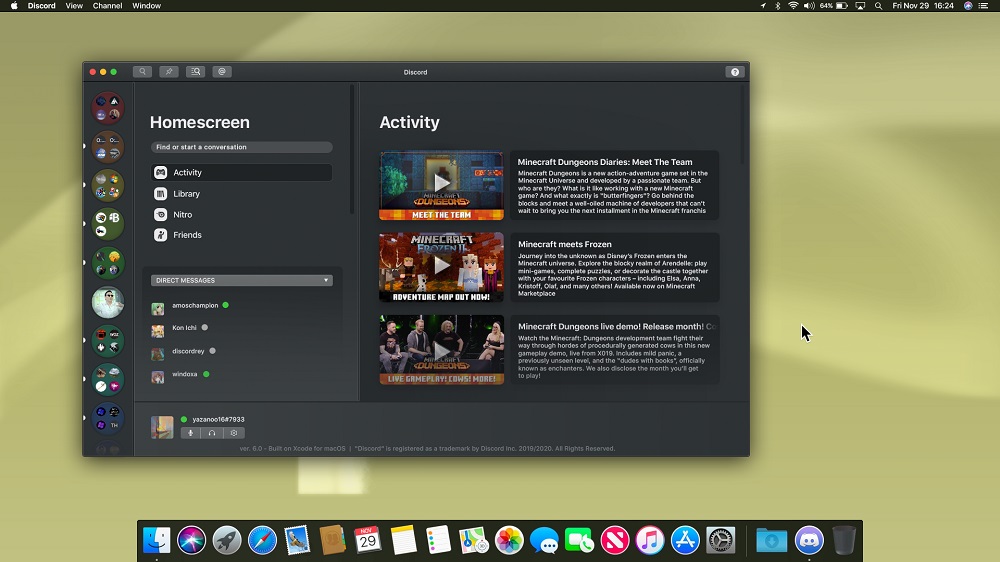
Guía de gadgets móviles
Aquí, como saben, las tácticas son algo diferentes. Debe descargar la aplicación no desde el sitio oficial, sino desde el almacén de aplicaciones apropiado (AppStore para dispositivos móviles de Apple, Google Play - para teléfonos inteligentes para Android). En la ventana de búsqueda, ingrese la discordia, haga clic en el botón "Descargar", y después de cargar, deslizamos un botón "Instalar", respondiendo afirmativamente de todas las advertencias de advertencias.
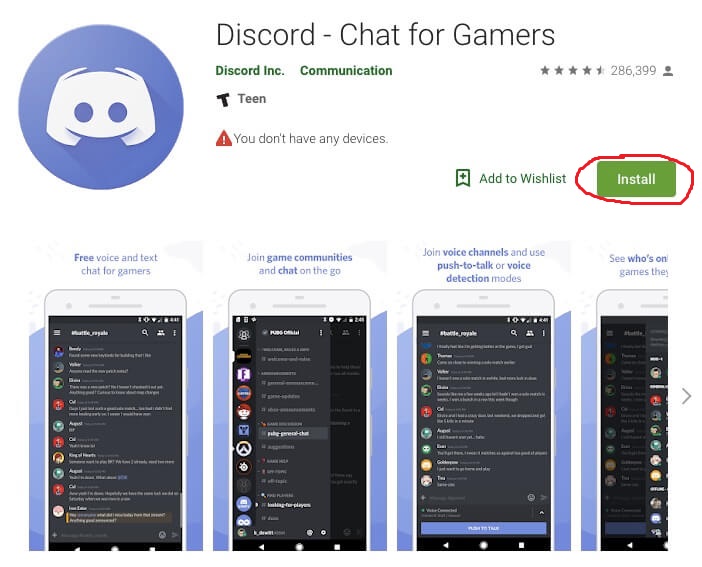
El procedimiento de reinstalación de la aplicación consta de dos etapas, independientemente de la plataforma: eliminar el programa y su reinstalación. La segunda etapa no es diferente de nuestras instrucciones, por lo que procedemos a la consideración de formas de eliminar la utilidad.
Cómo eliminar la discordia de una computadora
Instrucciones para Windows
El primer método es generalmente aceptado, o estándar para este sistema operativo. Para hacer esto, debe iniciar el "Panel de control" y hacer clic en él en el "icono" del programa de eliminación ". Puede hacer esto manualmente presionando la combinación Win + R que hace que la consola "funcione". Esta ventana está disponible en el menú del sistema "Inicio". Ingrese el texto de AppWiz en la línea.CPL y haga clic en "Aceptar".
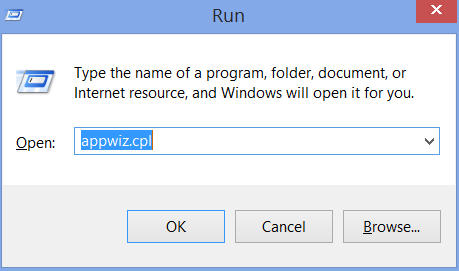
Se abrirá una ventana con los programas instalados en el sistema, entre los cuales buscamos una discordia. Haga clic en este nombre con el botón derecho del mouse y haga clic en "Eliminar". El programa, junto con todos los componentes, incluidas las entradas en el registro, se eliminará del disco duro de la computadora.
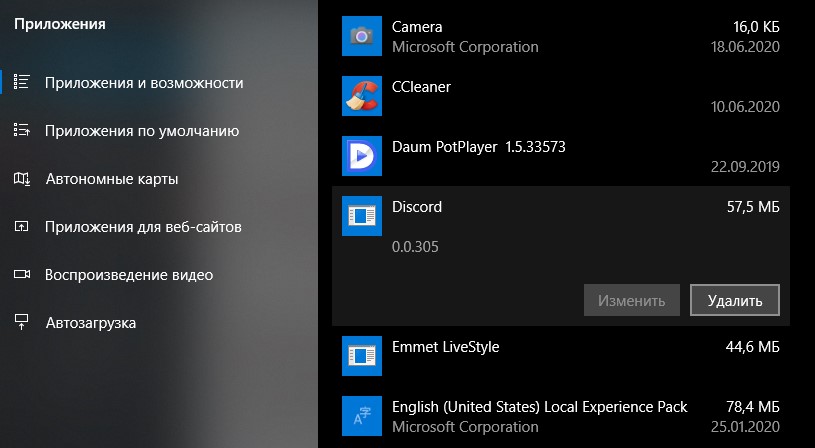
El segundo método para eliminar el programa Discord no es menos conveniente: simplemente haga clic en la derecha, haga clic en el icono de utilidad en el escritorio, en el menú contextual seleccione el subpárrafo "Mostrar la ubicación". La carpeta se abre en la que se almacenan todos los archivos de programa. Es cierto que no hay una utilidad de debate separada allí, por lo que eliminar el contenido de la carpeta no es del todo de la manera correcta, no será posible eliminar por completo la discordia, habrá entradas en el registro del sistema que se convertirán en basura.
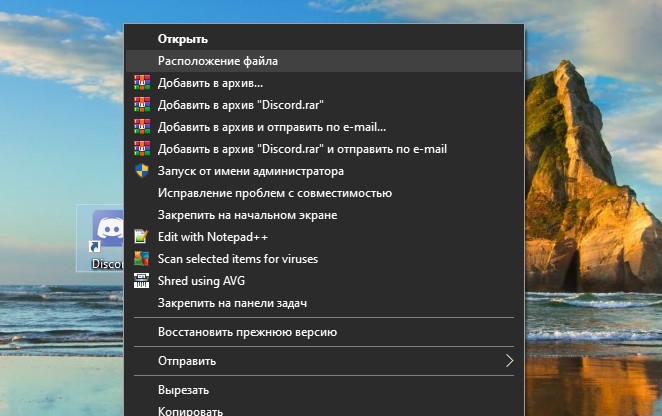
Si usó el segundo método, debe deshacerse de los registros en el registro relacionados con el programa. Dicha eliminación se lleva a cabo utilizando el software de tercera parte, por ejemplo, una utilidad CCleaner muy útil, que también nos es útil para otros fines.
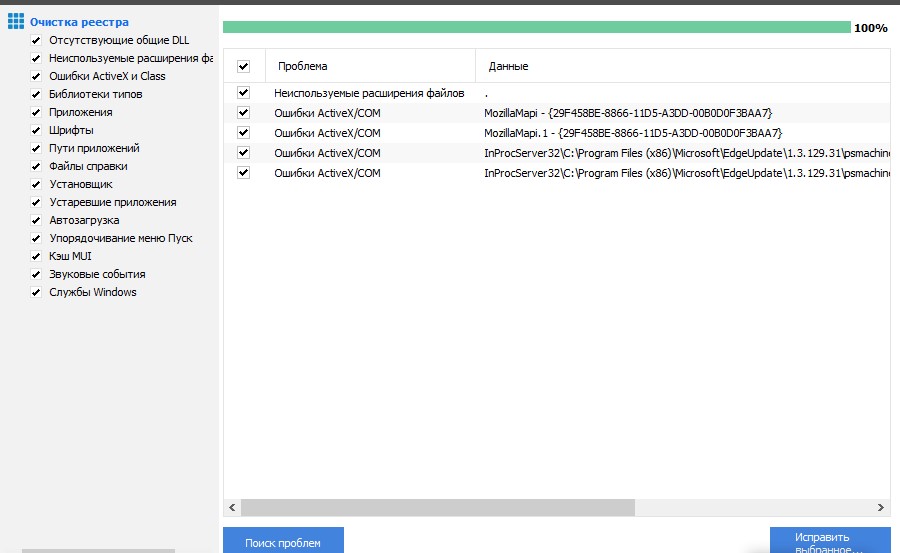
Desde que al instalar el programa, no pregunta dónde hacer la instalación, muchos usuarios están interesados, pero dónde está esta utilidad, no encontrarla en archivos de programa. Y se encuentra en el catálogo AppData \ Local \ Discord, que debe buscarse en la carpeta del sistema C: \ Users \ name of_polizer \.
Dado que AppData es una carpeta de sistema, está oculto de forma predeterminada. Si no lo observa, debe completar el siguiente procedimiento:
- Abra la carpeta "mi computadora";
- Abra el menú usando la tecla "Alt";
- Haga clic en la pestaña "Servicio";
- Seleccione las "carpetas" del subpárrafo en el menú pop -UP;
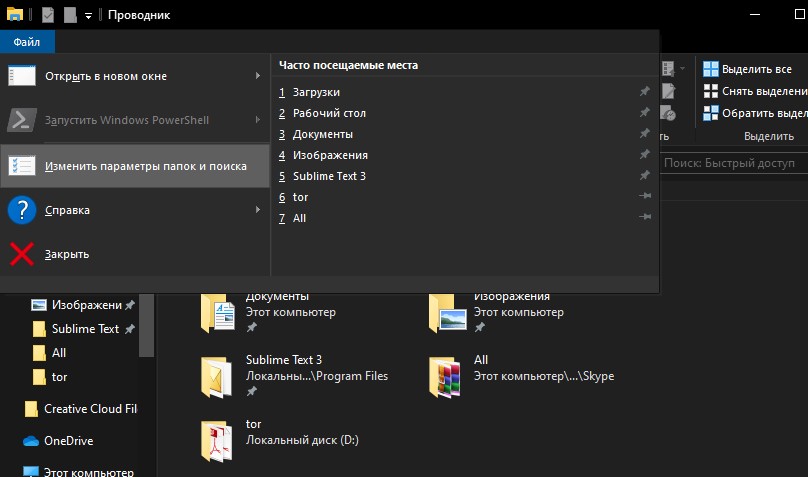
- En la nueva ventana, hacemos clic en la pestaña "Ver";
- En la ventana de parámetros adicionales, estamos buscando la línea "Mostrar archivos ocultos", que tiene dos canciones con un selector, seleccione "Mostrar" y haga clic en "Aceptar".
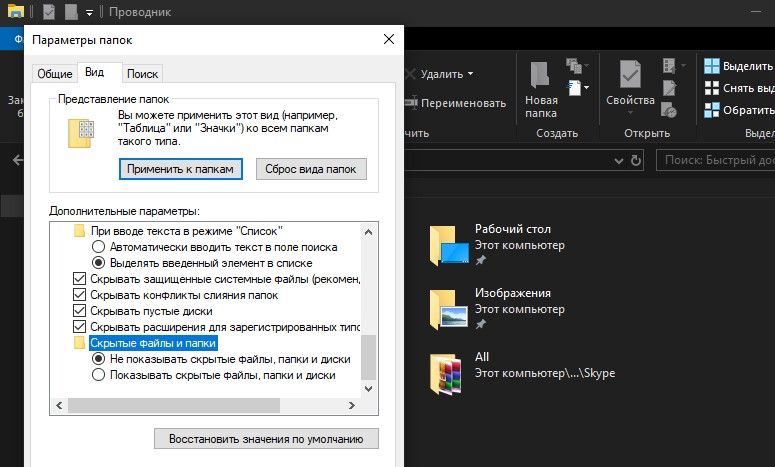
Consideremos ahora cómo apagar el auxilio automático de la utilidad, ya que de forma predeterminada al instalarlo llega automáticamente.
El primer método es el uso de la "configuración del sistema" de utilidad del sistema. Se inicia a través del "Panel de control", a través de la pestaña "Sistema y Seguridad", en la que seleccionamos "Administración" y ya encontramos la pestaña "Configuración del sistema" allí. Haga clic en él, en la nueva ventana vamos a la pestaña "Automóvil", elimine la marca de verificación opuesta a Discord, confirme la operación. La próxima recarga/encender la computadora no se iniciará.
El segundo método es apagar la carga automática del panel de iconos ocultos (ubicado en la esquina inferior derecha del monitor). Haga clic en ▲, seleccione el icono del programa, haga clic en él PKM y en el menú que se abre en el "Ejecutar Discord cuando mi computadora comience" eliminamos la marca de verificación.
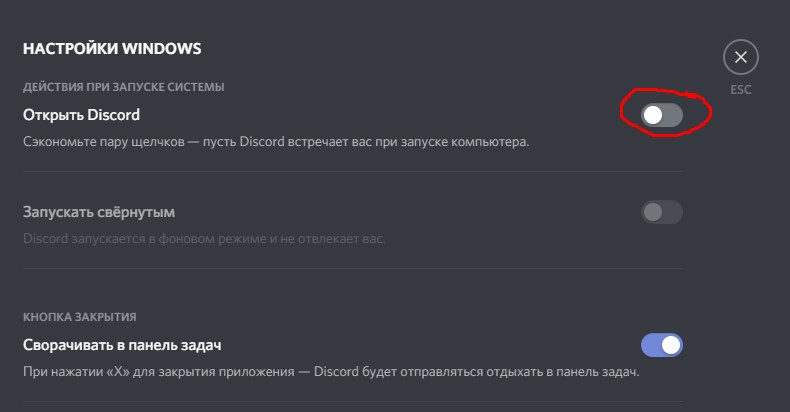
Finalmente, la tercera forma es usar la utilidad CCleaner: en el menú "Servicio", seleccione la pestaña Automóvil, señale el mouse en Discord y haga clic en "Apagarse". Aquí puede desactivar la carga automática de otros programas "adicionales".
Deleción de discordia en macOS
Entramos en la ventana del observador del buscador de macOS, vamos a la subsección de favoritos. Estamos buscando la pestaña "Programa" aquí, ábrala. Aparecerá una lista completa de aplicaciones instaladas en el sistema en la nueva ventana, estamos buscando discordia.
Utilizamos el nombre del PKM a esto, en el menú contextual que aparece, haga clic en el elemento "Mudarse a la canasta". Como en las ventanas del sistema operativo, esta es una eliminación incompleta. Para eliminar para siempre la discordia, abra la "canasta" y realice el procedimiento para limpiarla, confirmando la operación.
Cómo limpiar el programa del teléfono para Android
Lanzar Play Market, en la ventana de búsqueda escribimos Discord para llegar a la página de servicios públicos. Toque la pestaña "Eliminar", confirme la operación.
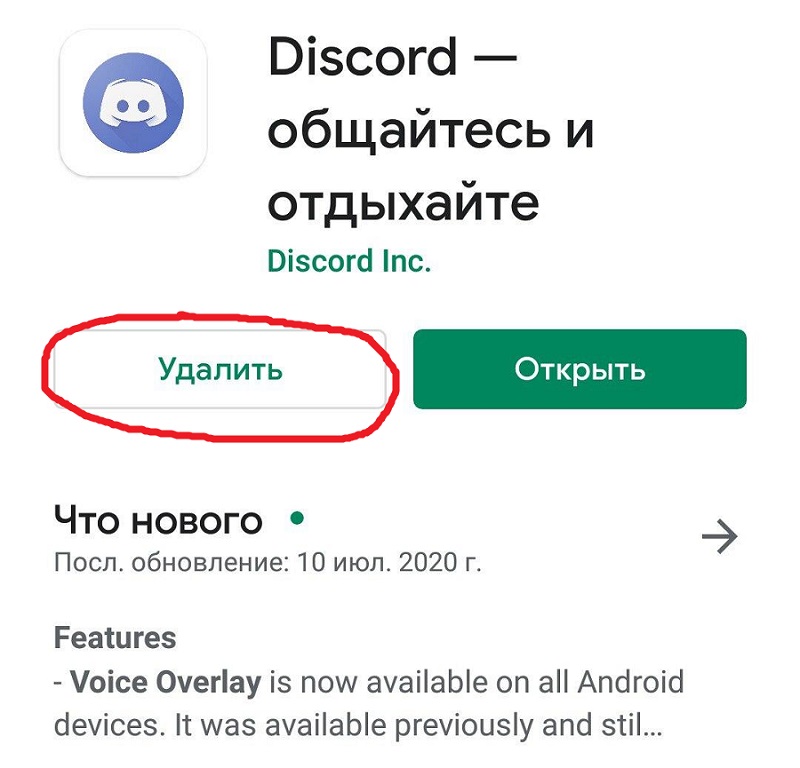
En los dispositivos Apple que funcionan en iOS, el procedimiento de eliminación es diferente:
- buscando un icono de aplicación en el escritorio;
- Lo presionamos y sostenemos el dedo hasta que el ícono comience a temblar finamente;
- Después de comenzar la función de edición, haga clic en la cruz en la esquina del icono;
- Confirmar la eliminación.
Si desea eliminar su cuenta en Discord, antes de eliminar la aplicación, no funcionará fuera del programa; esta acción no se proporciona aquí.
Para eliminar la cuenta (cuenta) a Discord, debe enviar una carta con una solicitud apropiada a la dirección de correo electrónico del Servicio de soporte del programa. Al mismo tiempo, es necesario enviar una carta del mismo buzón que se usó durante el registro, ya que el comando de discordia debe asegurarse de que el remitente de la carta y el propietario de la cuenta sea la misma persona.
Esperamos haber declarado los matices de la instalación y eliminación del "toque" de los juegos con suficiente detalle y claramente. Si tiene preguntas, escriba en los comentarios, definitivamente intentaremos ayudarlo.
- « Métodos de prueba de iPhone para la originalidad
- Sistema de proceso de Windows 10 y carga de memoria comprimida PC qué hacer »

